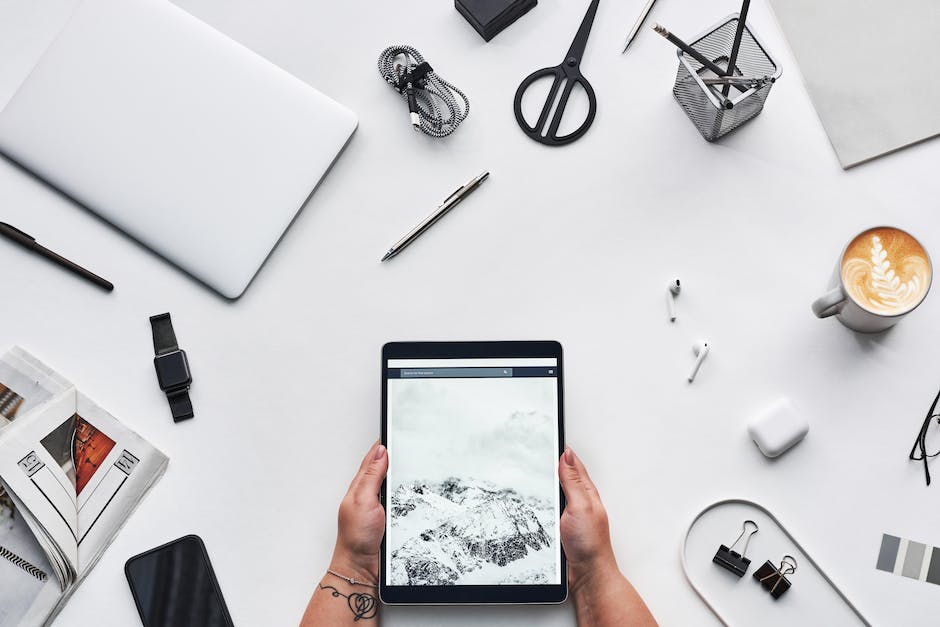Hallo, hast du ein iPad mini und du bist dir nicht sicher, wie du es updaten kannst? Keine Sorge, hier erfährst du, wie es geht! In diesem Beitrag zeige ich dir, wie du dein iPad mini mit Software-Updates auf dem neuesten Stand halten kannst. Also lass uns loslegen!
Um dein iPad mini auf die neueste Softwareversion zu aktualisieren, musst du Folgendes tun:
1. Stelle sicher, dass dein iPad mini mit dem Internet verbunden ist.
2. Öffne die Einstellungen.
3. Wähle „Allgemein“ aus.
4. Wähle „Softwareupdate“.
5. Überprüfe, ob ein Update verfügbar ist.
6. Wähle „Update herunterladen und installieren“ und folge den Anweisungen.
7. Warte, bis das Update heruntergeladen und installiert ist.
Wenn du alle Schritte befolgst, sollte dein iPad Mini auf die neueste Softwareversion aktualisiert sein. Viel Glück!
Aktualisiere dein iPhone oder iPad: Tipps und Tricks
Du hast Schwierigkeiten beim Aktualisieren deines iPhones oder iPads? Das kann mehrere Gründe haben. Es kann sein, dass dein Gerät nicht die neueste Software unterstützt, es kann aber auch sein, dass du nicht genug Speicherplatz auf deinem Gerät hast. Möglicherweise dauert das Herunterladen der Aktualisierung auch einfach zu lange. Wenn du dein iPhone oder iPad aktualisieren möchtest, prüfe zuerst, ob dein Gerät die neueste Version unterstützt. Wenn ja, stelle sicher, dass du genügend Speicherplatz auf deinem Gerät hast. Wenn du die Aktualisierung herunterladen möchtest, kann es hilfreich sein, ein stabiles WLAN-Netzwerk zu nutzen, da das Herunterladen der Aktualisierung auf diese Weise schneller und effizienter vonstattengehen kann.
iPads & iPads Mini: Aktualisieren nicht auf iOS 13 möglich
Aktuell gibt es einige Geräte, die nicht auf iOS 13 aktualisiert werden können und daher auch nicht unterstützt werden. Darunter fallen die iPads der ersten bis vierten Generation sowie die iPads Mini der ersten bis dritten Generation. In manchen Fällen kann es allerdings sein, dass Apps, die du bereits installiert hast, weiterhin funktionieren, auch wenn dein iPad oder iPad Mini nicht mehr auf iOS 13 aktualisiert werden kann. Dennoch ist es empfehlenswert, dass du dir ein neueres Gerät zulegst, wenn du die neuesten Funktionen nutzen möchtest.
iOS 16: iPad Pro Modelle ab 4. Generation können aktualisiert werden
Die gute Nachricht ist, dass jedes iPad Pro, das Apple jemals hergestellt hat, auf iOS 16 aktualisiert werden kann (wobei nur die neuesten Modelle in der Lage sein werden, die neue Stage Manager Multitasking-Funktion zu nutzen). Aber wenn du ein älteres iPad Air oder iPad mini besitzt, bist du leider aufgeschmissen. iOS 16 wird nämlich nur für iPad Pro Modelle ab dem iPad Pro 12,9 Zoll (4. Generation) oder neuer, iPad Pro 11 Zoll (2. Generation) oder neuer, iPad Pro 10,5 Zoll, iPad Pro 9,7 Zoll, iPad (7. Generation), iPad (6. Generation) und iPad Air (3. Generation) verfügbar sein. Leider können ältere Modelle nicht auf iOS 16 aktualisiert werden.
iOS 13: Neue Features für iPad Air, mini2 und mini3
Du hast ein iPad Air der ersten Generation, ein iPad mini2 oder mini3? Dann kannst Du die Geräte leider nur bis iOS 12.5 aktualisieren. Ab iOS 13 wird die Unterstützung nicht mehr gewährleistet. Es lohnt sich aber, die neueren Funktionen auszuprobieren, denn iOS 13 bietet viele interessante neue Features, die es so bisher noch nicht gab. So hast Du unter anderem die Möglichkeit, Fotos zu bearbeiten, den Dark Mode zu nutzen und schneller zu surfen. Es lohnt sich also, die neueste Version zu installieren und das Beste aus Deinem iPad herauszuholen.

iPad mini Update Probleme: 5-7 GB Speicherplatz benötigt
Hast Du Probleme beim Update Deines iPad mini? Es könnte sein, dass Dein Modell nicht in der Liste der unterstützten Geräte für iPadOS 15 aufgeführt ist. Oder es fehlt schlicht und einfach an Speicherplatz. Deshalb solltest Du überprüfen, ob ausreichend Platz auf Deinem Gerät für die Update-Dateien vorhanden ist. Dafür brauchst Du normalerweise 5-7 GB. Wenn Dir das zu knapp ist, kannst Du versuchen, einige Apps oder alte Dateien zu löschen. Wenn Du dann noch immer nicht updaten kannst, kannst Du Dir professionelle Hilfe holen.
Kannst du dein altes iPad auf iPadOS 13 upgraden?
Du hast ein altes iPad und du weißt nicht, ob du auf iPadOS 13 upgraden kannst? Leider kannst du dein Gerät nicht auf die neueste Version aktualisieren, da das interne Hardware nicht die technischen Anforderungen (wie CPU und RAM) für neuere Versionen von iOS/iPadOS erfüllt. Einige Entwickler haben die Unterstützung für iOS-Versionen vor iOS 13 eingestellt. Das bedeutet, dass du einige Apps, die auf iPadOS 13 aktualisiert wurden, nicht auf deinem Gerät installieren kannst. Wenn du aber die aktuellen Updates und neuen Funktionen nutzen möchtest, dann solltest du über ein Upgrade auf ein neues iPad nachdenken.
Erhöhe die Voltzahl deines Gerätes mit einem Wechselrichter
Du hast ein Gerät, das mit 125 Volt bei 5 Ampere läuft? Damit ist es leider nicht möglich, dass es 13 Volt oder mehr liefert. Es ist zu beachten, dass die meisten Geräte auf eine bestimmte Spannungsstärke ausgelegt sind. Wenn du also eine höhere Spannung haben möchtest, solltest du einen Wechselrichter verwenden, der die Spannung konvertiert. Dieser kann dann eine höhere Spannung liefern, die du benötigst. Du solltest auf jeden Fall vorher deinen Bedarf an Spannung und Strom bestimmen, um sicherzustellen, dass du das richtige Gerät hast.
Aktualisiere iPhone/iPad Software – Apple Support
Wenn Du Dein iPhone oder iPad auf dem neuesten Stand halten möchtest, musst Du die Software aktualisieren. Gehe dazu auf die Einstellungen, dann auf Allgemein. Klicke dort auf Software Update und dann auf Download und Install. Um die Installation abzuschließen, klicke auf Installieren. Solltest Du mehr über das Aktualisieren wissen wollen, besuche dazu die Apple Support-Seite. Dort erfährst Du alles zum Update der iOS-Software auf Deinem iPhone, iPad oder iPod touch.
Software Updates auf dem neuesten Stand – So geht’s!
Verbinde dein Gerät mit dem Strom und stelle eine Verbindung zum Internet über WLAN her. Dafür musst du in den Einstellungen auf „Allgemein“ gehen und dann auf „Software Update“. Wenn mehrere Software Updates zur Verfügung stehen, wähle die aus, die du installieren möchtest. Anschließend kannst du auf „Jetzt installieren“ tippen. Es ist wichtig, dass du regelmäßig nach Software Updates schaust, damit dein Gerät immer auf dem neuesten Stand ist. So kannst du sicherstellen, dass dein Gerät stets schnell und sicher läuft.
iOS 13: Kompatible Geräte & Datensicherung empfohlen
Mit iOS 13 gibt es einige Geräte, die das Betriebssystem nicht installieren können. Wenn Du eines der folgenden Geräte oder ein älteres besitzt, kannst Du es leider nicht installieren: iPhone 5S, iPhone 6/6 Plus, IPod Touch (6. Generation), iPad Mini 2, IPad Mini 3 und iPad Air. Wenn Du aber ein iPhone 11 Pro, iPhone XR oder ein neueres Modell hast, kannst Du die neueste Version von iOS installieren. Außerdem empfehlen wir, dass Du vor der Installation ein Backup Deiner Daten erstellst, damit Du nicht riskierst, sie zu verlieren.

iPad 2, 3 & 1.Gen Mini: Kein Upgrade auf iOS 10 möglich
Es tut uns Leid, aber das iPad 2, 3 sowie das erste Generation iPad Mini sind leider nicht für ein Upgrade auf iOS 10 geeignet. Sie verfügen alle über ähnliche Hardware-Architekturen und eine weniger leistungsstarke 10 Ghz CPU, die Apple als nicht leistungsstark genug für die grundlegenden Funktionen von iOS 10 betrachtet. Daher ist ein Upgrade auf das neueste Betriebssystem nicht möglich.
iPad Air 2 & iPad mini 4 erhalten iPadOS 15-Updates
Apple hat angekündigt, dass das iPad Air 2 aus dem Jahr 2014 und das iPad mini 4 aus dem Jahr 2015 weiterhin iPadOS 15-Updates erhalten werden. Dies bedeutet, dass Besitzer der beiden Geräte weiterhin von neuen Funktionen und Patches profitieren können. Allerdings müssen auch Besitzer von neueren iPads, die nicht in der Liste der kompatiblen Geräte enthalten sind, auf iOS 15 upgraden, wenn sie die neueste Software nutzen möchten. Apple hat aktuell noch nicht alle Details zu iPadOS 15 bekannt gegeben, aber es ist zu erwarten, dass neue Funktionen und Verbesserungen angekündigt werden. Wenn du also ein iPad Air 2 oder iPad mini 4 besitzt, kannst du dich auf weitere Updates freuen, die zukünftig verfügbar sein werden.
Ist Dein iPhone/iPad Kompatibel mit iOS 16?
Möchtest du wissen, ob dein iPhone oder iPad kompatibel mit iOS 16 ist? Apple beendet die Software-Unterstützung für einige Geräte wie den iPhone 6S, iPhone 6S Plus, iPhone SE (2016), iPhone 7 und iPhone 7 Plus. Wenn du ein iPhone 8 (2017) oder neuer besitzt, einschließlich der zweiten und dritten Generation des iPhone SE, dann kannst du iOS 16 herunterladen und installieren. Zusätzlich werden auch Geräte wie das iPhone XR, iPhone XS, iPhone 11, 11 Pro und 11 Pro Max unterstützt. Wenn du ein iPad hast, dann kannst du iOS 16 installieren, wenn es sich um eines der folgenden Geräte handelt: iPad Pro 12.9-inch (4. Generation), iPad Pro 11-inch (2. Generation), iPad Pro 10.5-inch, iPad Pro 9.7-inch, iPad (7. Generation), iPad (6. Generation), iPad Air (3. Generation), iPad Air 2, iPad mini (5. Generation), iPad mini 4 oder älter.
2015er iPad Pro unterstützt iPadOS 16: Neue Funktionen genießen
Du hast ein iPad Pro, das 2015 auf den Markt kam? Dann frohlock, denn es unterstützt iPadOS 16! Dein acht Jahre altes iPad Pro ist also auf dem neuesten Stand und kann die neueste Software-Version nutzen. Als es erstmals auf den Markt kam, lief es noch auf iOS 9. Mit iPadOS 16 erhältst du zahlreiche neue Funktionen, wie zum Beispiel die Unterstützung von Maus und Trackpad oder die Split View-Ansicht, die es dir ermöglicht, zwei Apps gleichzeitig zu nutzen. Zudem kannst du jetzt viele neue Apps und Spiele aus dem App Store herunterladen und dein iPad Pro noch besser nutzen.
Gerät auf dem neusten Stand halten – So geht’s
Stelle sicher, dass Dein Gerät angeschlossen und mit dem Internet über WLAN verbunden ist. Folge dann diesen Schritten: Öffne die Einstellungen > Allgemein > Software Update. Klicke auf „Installieren“ und die Aktualisierung Deines Geräts startet. Der Vorgang kann ein paar Minuten dauern, aber keine Sorge – Dein Gerät wird mit der neusten Software versorgt und ist dann up-to-date.
Update Dein Gerät: So holst Du das Beste raus!
Willst Du sichergehen, dass Dein Gerät auf dem aktuellsten Stand ist? Dann gehe in die Einstellungen und suche nach dem Namen Deines Geräts. In der Liste der Apps findest Du dann das Update. Tippe das Update an und anschließend auf Löschen. Damit hast Du das Update von Deinem Gerät gelöscht. Gehe danach in die Einstellungen und klicke auf Software Update. Dort kannst Du dann das neueste Update herunterladen und installieren, sodass Dein Gerät auf dem neuesten Stand ist und das Beste aus Deinem Gerät herausholen kannst.
iPad-Besitzern mit älteren Geräten stehen noch Updates zur Verfügung
Gute Nachrichten für alle, die noch ältere iPad-Geräte besitzen! Diese Geräte sind nicht für das iPadOS 13 (oder spätere Versionen) aktualisierbar. Das liegt daran, dass die internen Hardware-Komponenten (CPU und RAM) nicht den Mindestanforderungen der neueren iOS- und iPadOS-Versionen entsprechen. Dennoch können Nutzer weiterhin die aktuellste iOS-Version auf ihrem Gerät installieren, die sie unterstützen. Dadurch können sie weiterhin von den neuen Funktionen und Sicherheitsupdates profitieren.
Verbinde Dein iPad Pro 11-inch, iPad Air, iPad oder iPad Mini mit Zubehör
Du möchtest Dein iPad Pro 129-inch (3rd generation oder neuer), Dein iPad Pro 11-inch oder Dein iPad Air (3rd generation oder neuer), Dein iPad (6th generation oder neuer) oder Dein iPad mini (5th generation) mit etwas verbinden? Kein Problem! Diese iPads funktionieren alle mit dem entsprechenden Zubehör. Egal, ob Du ein Headset benötigst, um ungestört zu telefonieren oder spezielle Ladekabel, um Dein iPad zu laden – mit Deinem iPad kannst Du viele tolle Dinge machen. Mit den richtigen Kabeln und Headsets kannst Du Dein iPad sogar als Lautsprecher benutzen. Zudem gibt es viele tolle Apps, die Du problemlos mit Deinem iPad nutzen kannst. Lass Dich überraschen, was Du alles mit Deinem iPad erleben kannst!
iOS 12.57 für iPad mini 2 – neue Funktionen, verbesserte Sicherheit
Mit der iPad mini 2 kann man das neueste Betriebssystem IOS 12.57 nutzen, welches am 23. Januar 2023 veröffentlicht wurde. Diese Version von iOS bietet viele neue und verbesserte Funktionen, einschließlich einer verbesserten Bildschirmauflösung, schnellerer Prozessorleistung und einer überarbeiteten Benutzeroberfläche. Die neue Software unterstützt außerdem die neuesten Technologien wie Apple ID, Face ID und Touch ID, sodass du noch mehr Sicherheit hast. Mit der neuen Version können Nutzer auch Apps aus dem App Store herunterladen und sich über spannende neue Features freuen. Insgesamt bietet die iPad mini 2 mit IOS 12.57 eine noch benutzerfreundlichere und effizientere Erfahrung.
Verwende dein altes iPad: Wege, um es zu verwenden
Wenn dein iPad zu alt ist, kannst du nicht mehr auf die neueste iOS-Version updaten. Aber das heißt nicht, dass dein iPad veraltet ist. Es gibt immer noch Wege, wie du alte iPads verwenden kannst. Du kannst zum Beispiel Apps verwenden, die schon vorinstalliert sind, z.B. Safari oder Mail, und du kannst immer noch über WLAN mit dem Internet verbunden sein. Außerdem kannst du dein altes iPad als Fernbedienung für iTunes, Apple TV und andere Apple-Geräte verwenden.
Fazit
Um dein iPad Mini auf dem neuesten Stand zu halten, musst du die Software aktualisieren. Dazu musst du die folgenden Schritte ausführen:
1. Stelle sicher, dass dein iPad Mini über eine stabile Internetverbindung verfügt.
2. Gehe auf dem iPad Mini in die Einstellungen und wähle dann „Allgemein“.
3. Tippe auf „Softwareupdate“.
4. Wenn ein neues Softwareupdate verfügbar ist, wird dir dies angezeigt. Tippe auf „Download und Installieren“.
5. Wenn du dazu aufgefordert wirst, gib dein Passwort ein.
6. Warte, bis das Update heruntergeladen und installiert ist.
7. Wenn das Update erfolgreich installiert wurde, kannst du es testen und es sollte auf dem neuesten Stand sein.
Hoffe, das hat dir geholfen. Viel Spaß mit deinem iPad Mini!
Du hast jetzt gelernt, wie man mit einem iPad mini Software aktualisiert. Jetzt kannst du sicher sein, dass dein iPad mini immer mit dem neuesten Software-Update ausgestattet ist und das Beste aus seiner Leistung herausholt!